
【暗号メッセージアプリ】Signalの使い方は?個人情報も安全だよ
Contents[OPEN]
チャットをする
ではグループでチャットをしてみましょう。Signalアプリを開くとグループが表示されているのでタップしましょう。
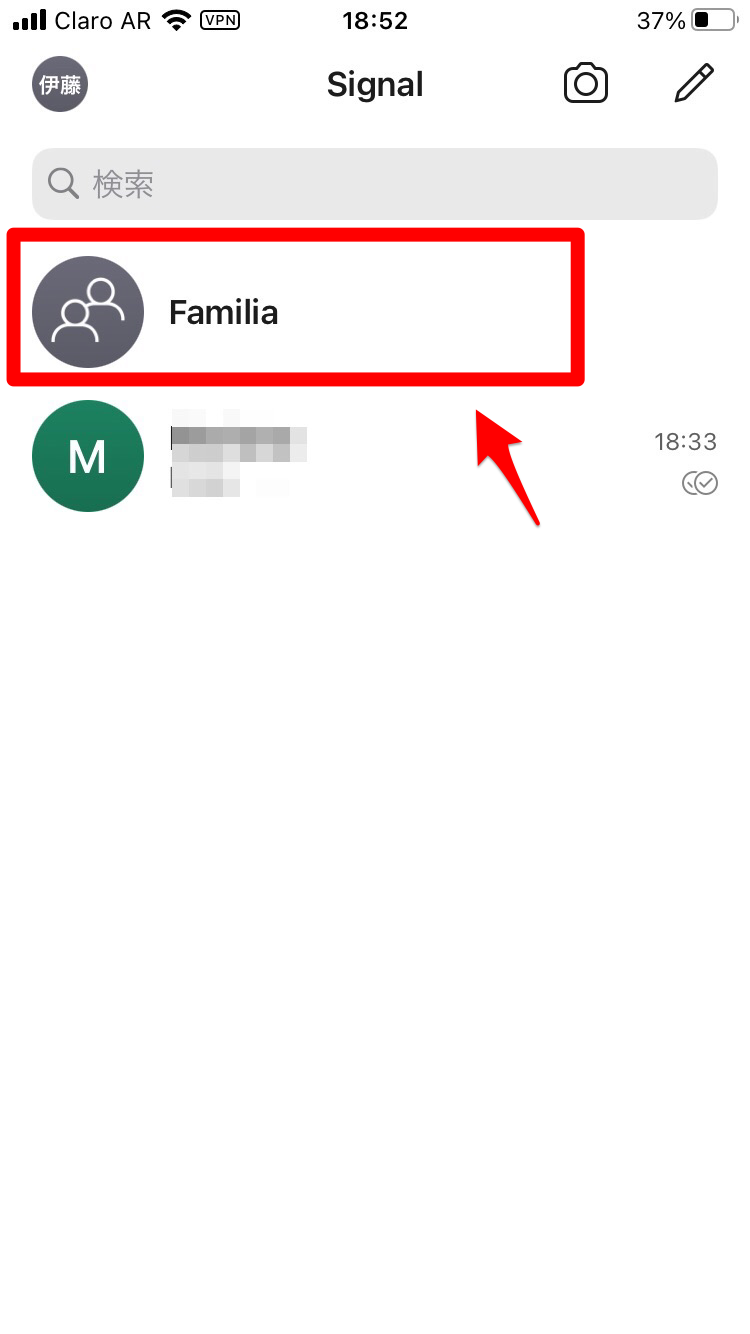
グループのトーク画面が立ち上がります。画面の下にあるメッセージ入力バーにメッセージを入力しましょう。入力したら「送信」アイコンを押します。
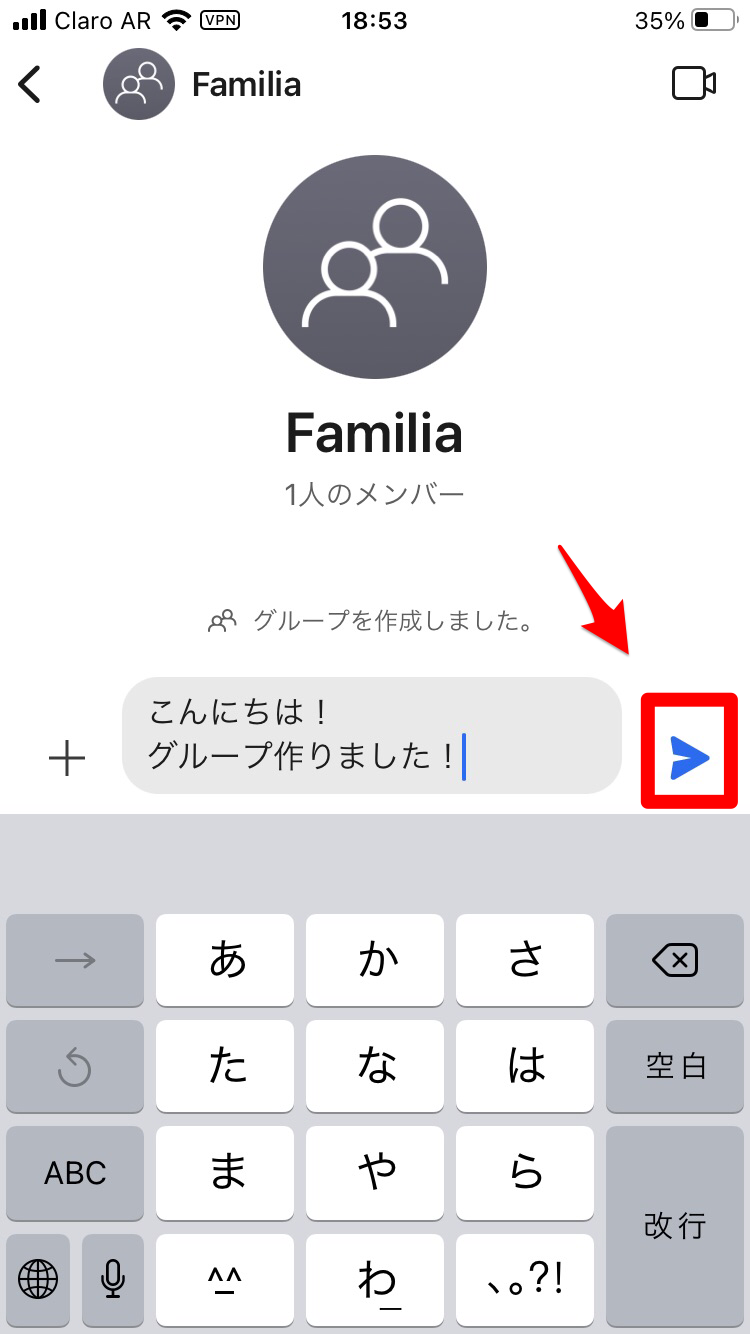
送信したメッセージがトーク画面に表示されました。
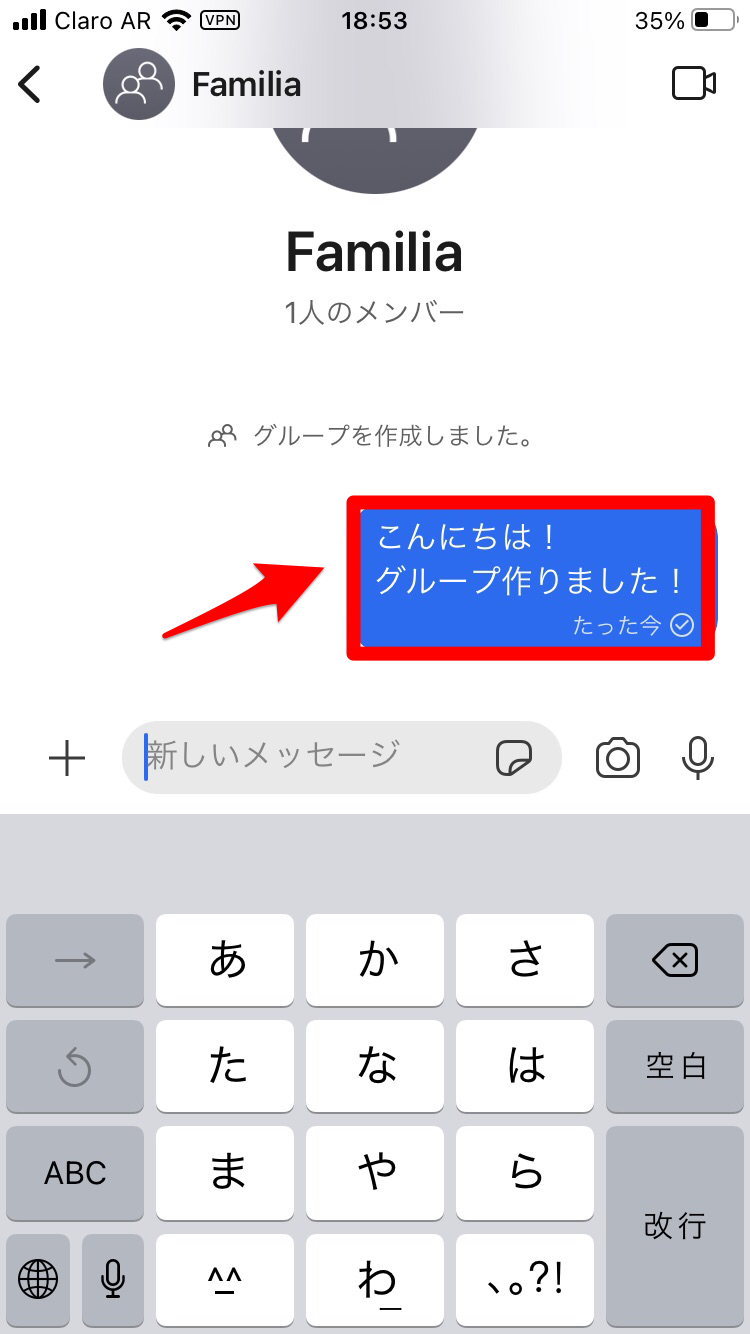
グループを作成する
ここまで、グループに参加する方法、参加したグループでグループチャットをする方法を紹介しました。
グループへの誘いを受けてグループチャットやグループ通話を楽しむのもいいですが、自分が選んだ特別の友達だけでグループを作成し、グループ全体を管理できれば便利ですよね。
自分が管理者となってグループを作成したいときは、どうすればいいでしょうか。
これから新規グループを作成する方法を紹介します。
Signalアプリを開き、トップ画面を立ち上げます。画面の右上に表示されている「ペン」のアイコンをタップしましょう。
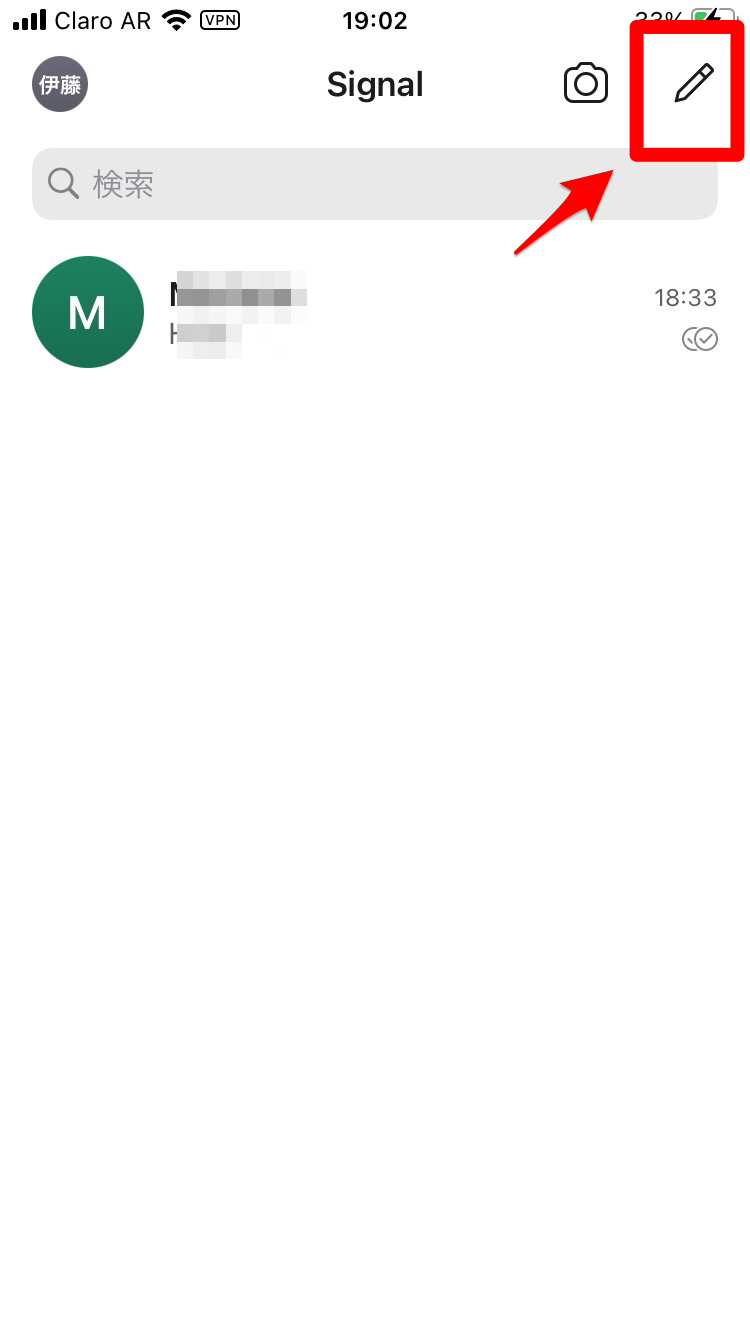
「新しいメッセージ」画面が立ち上がります。表示されている項目の中に「新グループ」があるので選択しタップしましょう。
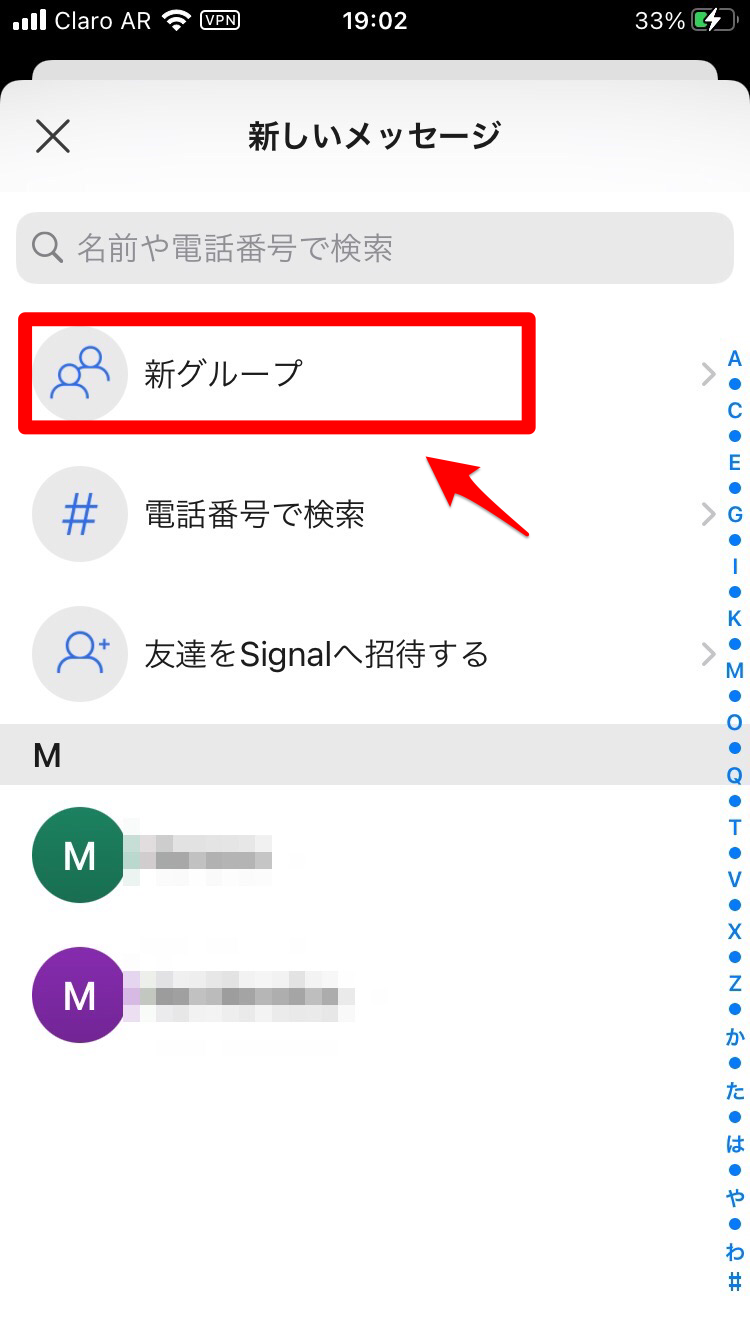
「メンバーを選択」画面になります。招待可能なユーザーが一覧になって表示されるので、グループに参加させたいユーザーをタップして「✔」を入れましょう。すると画面の上部に取り分けられます。参加者をすべて選択したら「次へ」をタップしましょう。
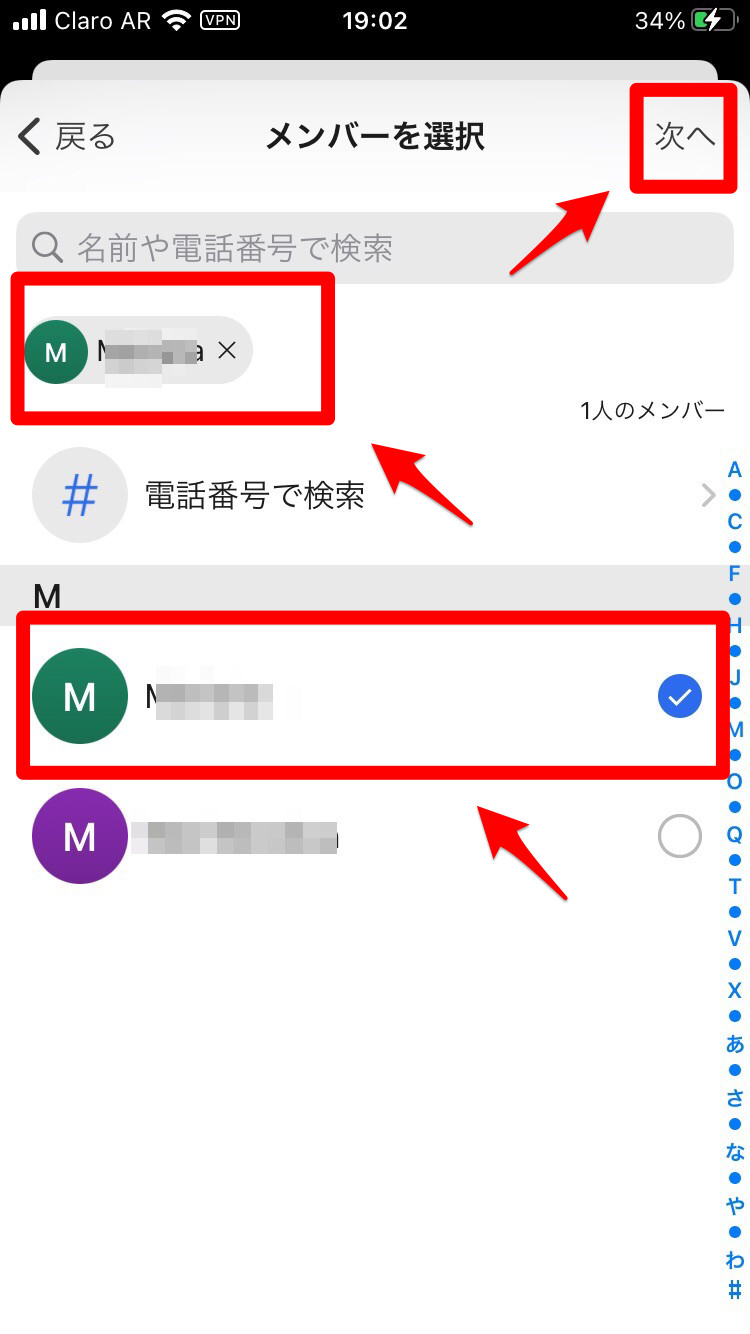
「グループの名前」画面になります。グループの名前を入力し「作成」をタップしましょう。
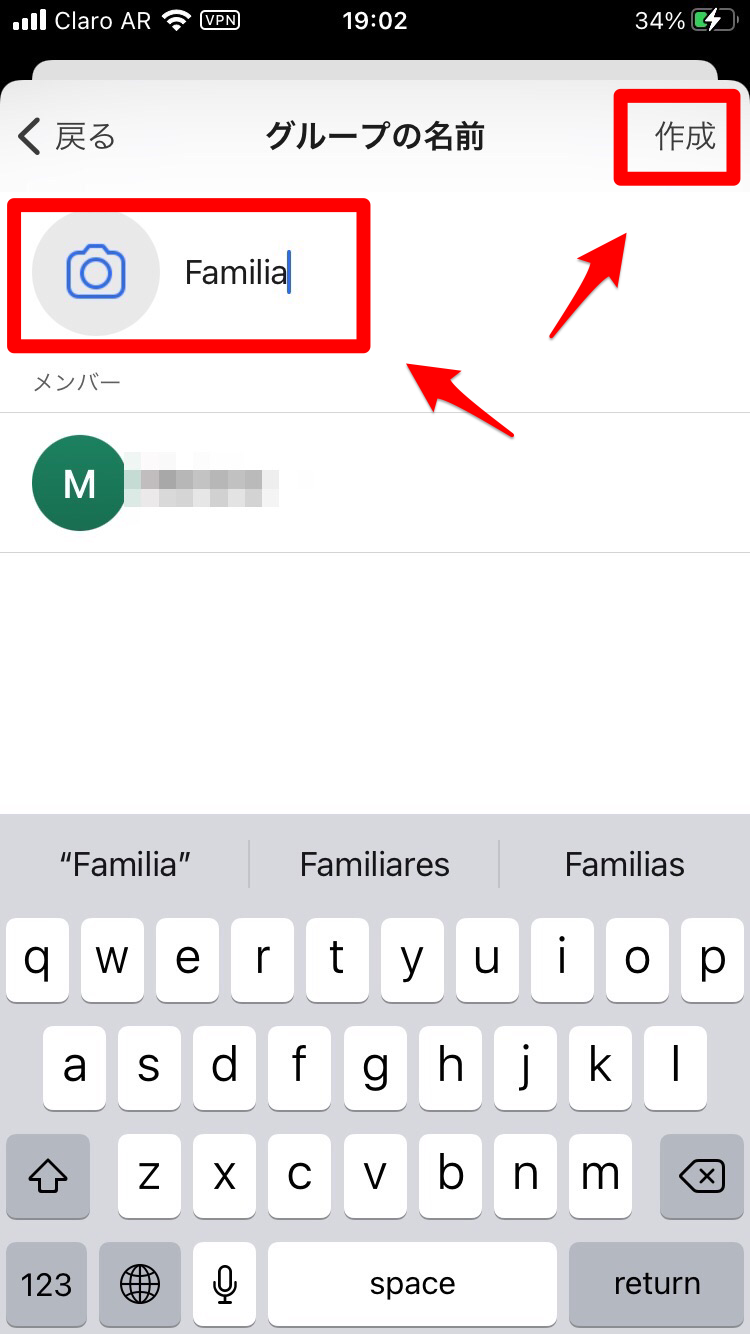
グループが作成されました。
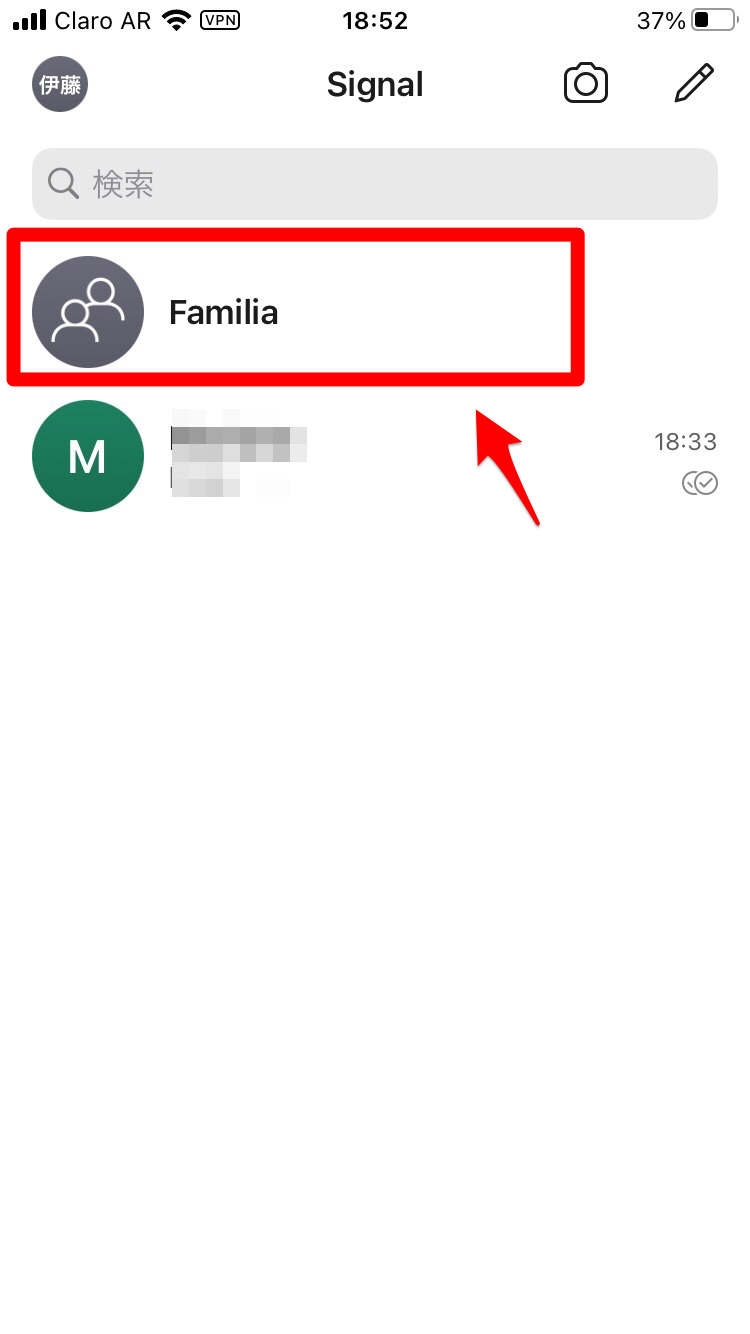
グループにメンバーを追加する
続いて、友達を既存のグループに追加する方法を説明します。
Signalアプリのトップ画面を立ち上げましょう。自分が作成したグループが表示されているのでタップします。
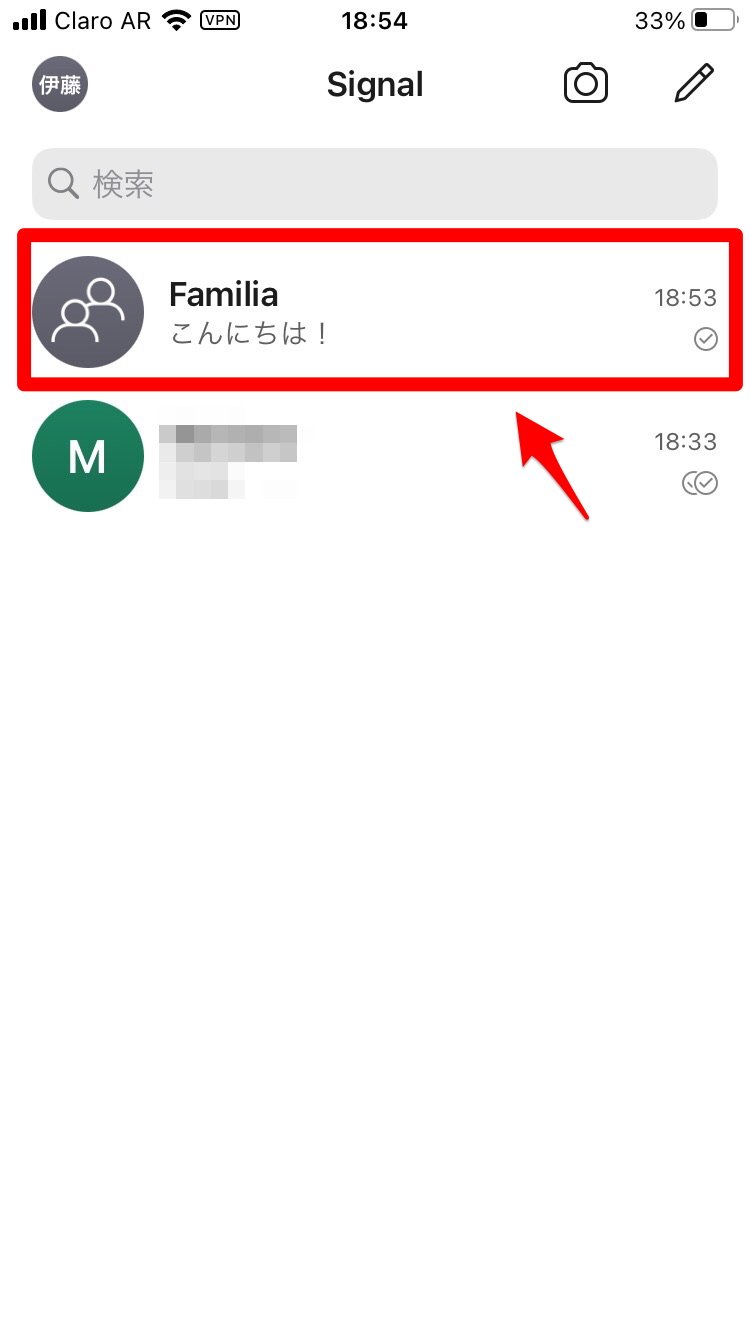
グループのトーク画面が立ち上がります。画面左上に表示されているプロフィールアイコンをタップしましょう。
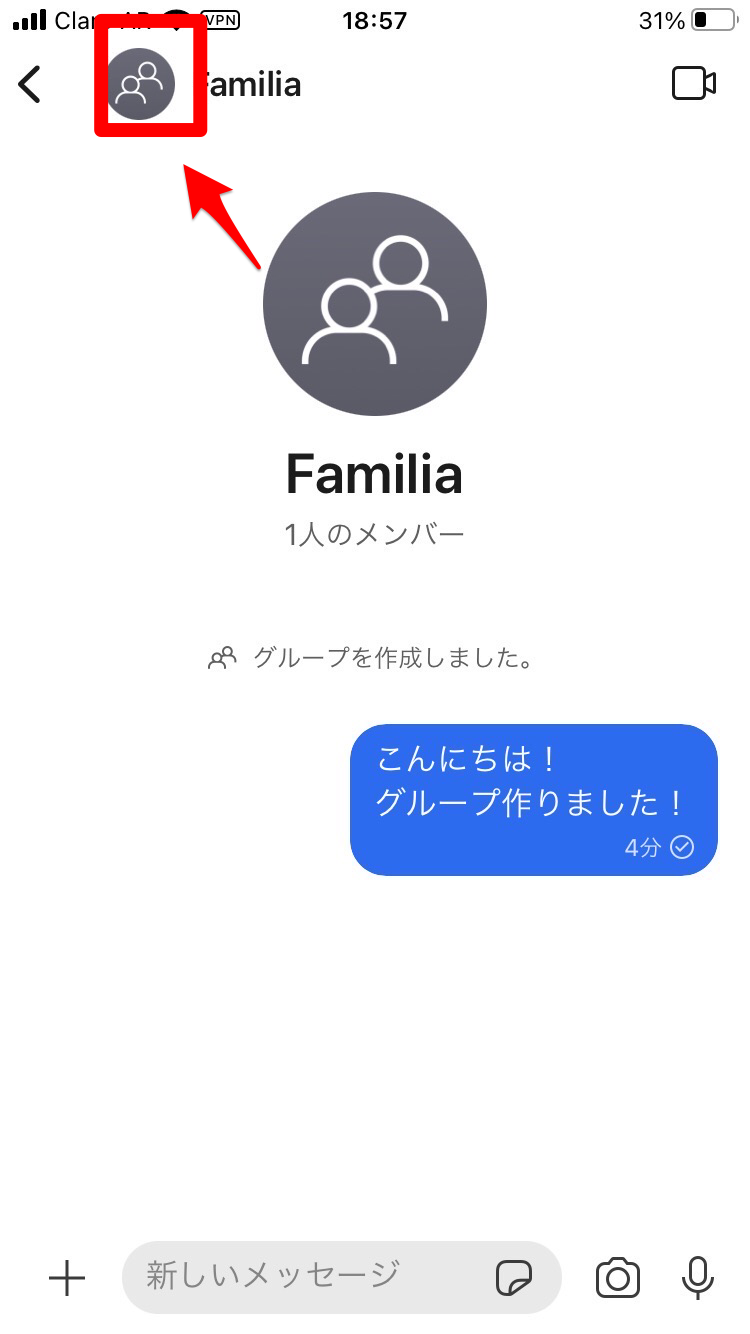
「会話の設定」画面になります。表示されている項目の中に「メンバーを追加」があるので選択しましょう。
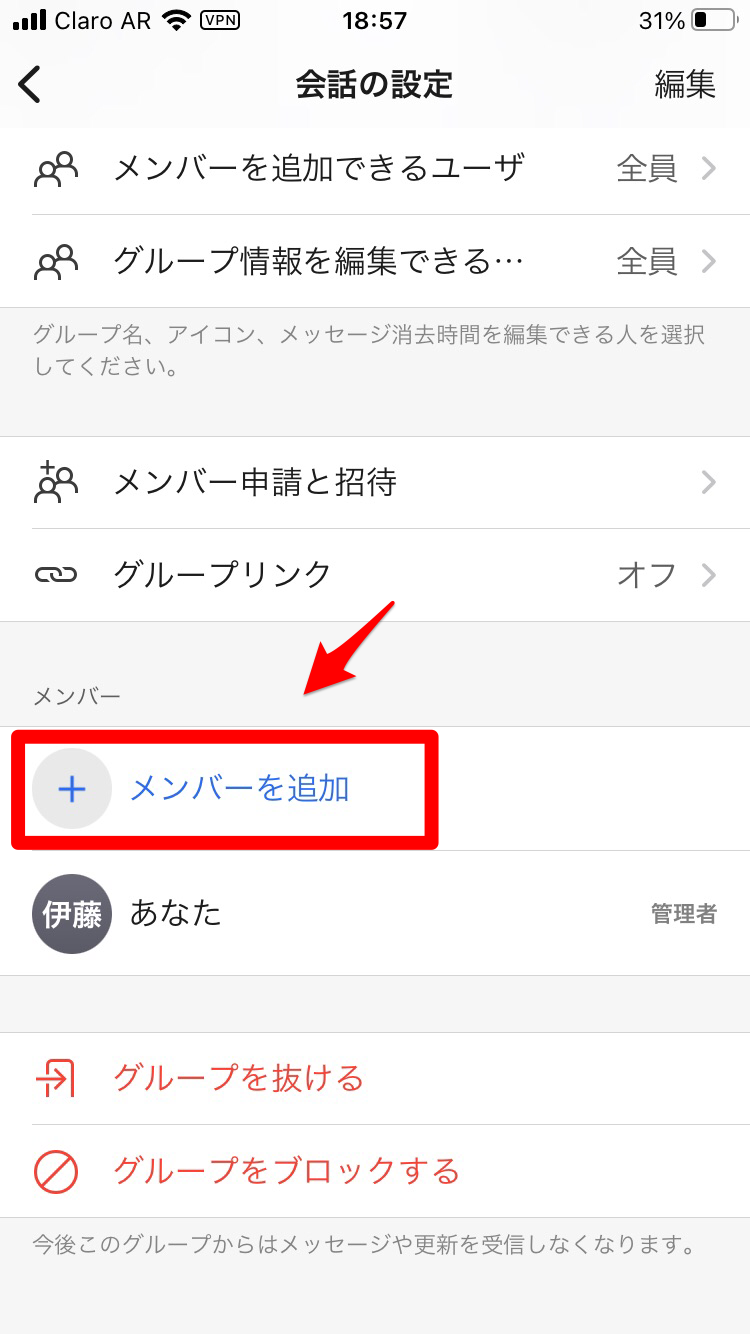
「メンバーを追加」画面になります。追加可能なユーザー名が一覧になって表示されているので選択しましょう。招待したいユーザーをまだ登録していない場合は、「電話番号で検索」をタップし、電話番号を直接入力して招待しましょう。
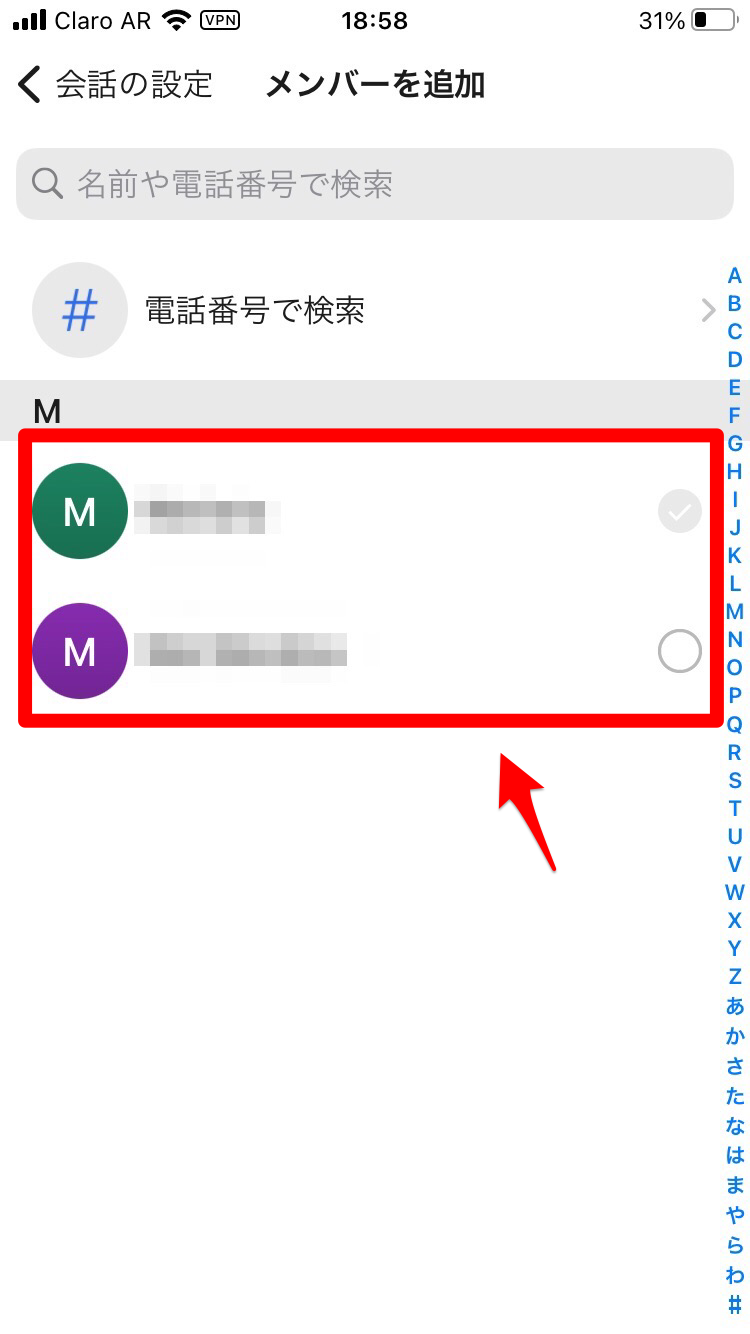
【Signalの使い方】注意点
Signalアプリには、当然デメリットもあります。
これから、Signalアプリを利用する上で覚えておきたい2つの注意点を紹介します。
「消えるメッセージ」は相手が見ていなくても消えてしまう
1つ目の注意点は、「消えるメッセージ」に関することです。
消えるメッセージを設定して相手にメッセージを送信すると、設定した時間が経過すると送信されたメッセージは自動的に消去されます。
メッセージが消去されるのは、自分のトーク画面上からだけではありません。
相手のトーク画面上からも消えてしまいます。
そのため、相手がメッセージをチェックする前にメッセージが消えてしまう場合もあります。
もし都合が悪い場合は、「消えるメッセージ」の設定を「OFF」にして、通常の送信方法でメッセージを送信しましょう。
相手もSignalアプリを持っている必要がある
2つ目の注意点は、Signalアプリを利用するには相手もSignalアプリをスマホにインストールしていなければならないということです。
これは、LINEアプリでもMessengerアプリでも同じことです。
すでに触れたように、LINEアプリとは違い、Signalアプリはまだ日本では利用者はとても少なく、Signalアプリ内の友達リストをユーザーでいっぱいにするには時間がかかります。
ただ、将来的に利用者が多くなることが予想されるメッセージアプリなので、今後たくさんのユーザーを見つけられるかもしれません。
Signal – プライベートメッセンジャー
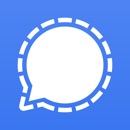
開発:Signal Messenger, LLC
掲載時の価格:無料
Ver:iOS 5.4 / Android 5.3.12